Το PowerPlanSwitcher σάς επιτρέπει να αλλάζετε γρήγορα Power Plans στα Windows 11/10
Αλλάζετε πολύ τα σχέδια ισχύος ; Τι θα λέγατε για μια εύχρηστη μικρή εφαρμογή που μπορεί να εναλλάσσεται μεταξύ σχεδίων παροχής ενέργειας αμέσως; Το PowerPlanSwitcher(PowerPlanSwitcher) είναι μια δωρεάν εφαρμογή Windows Store(Windows Store application) που σας επιτρέπει να κάνετε εναλλαγή μεταξύ διαφορετικών σχεδίων ενέργειας στον υπολογιστή σας με Windows . Η εφαρμογή είναι πολύ ελάχιστη και εκτελείται από το ίδιο το δίσκο συστήματος. Έχει στυλ όπως τα προεπιλεγμένα παράθυρα(Windows) διαλόγου των Windows. Μπορείτε να το τοποθετήσετε κοντά στο εικονίδιο της μπαταρίας και θα ταιριάζει σαν μια προεπιλεγμένη λειτουργία.
Οι προηγούμενες εκδόσεις των Windows είχαν αυτή τη δυνατότητα όπου μπορούσατε να αλλάξετε το σχέδιο παροχής ενέργειας από το εικονίδιο της μπαταρίας στο δίσκο συστήματος. Αλλά τα Windows(Windows) 10 έχασαν αυτήν τη λειτουργικότητα και αυτή η εφαρμογή μπορεί να προσθέσει σχεδόν την ίδια λειτουργικότητα πίσω.
Αλλάξτε γρήγορα τα σχέδια παροχής ενέργειας(Power) στα Windows 11/10
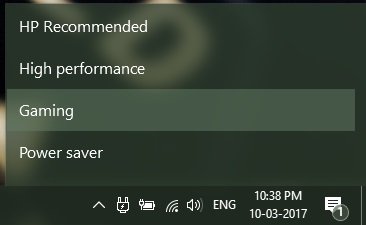
Το PowerPlanSwitcher συνοδεύεται από ορισμένα βασικά χαρακτηριστικά που κάνουν την όλη διαδικασία αλλαγής ενός σχεδίου παροχής ενέργειας πολύ πιο εύκολη. Για να αλλάξετε το τρέχον πρόγραμμά σας, απλώς πατήστε το εικονίδιο βύσματος και μετά επιλέξτε το σχέδιό σας! Εναλλακτικά, μπορείτε να ενεργοποιήσετε τα πλήκτρα συντόμευσης(enable shortcut hotkeys) και, στη συνέχεια, να αποκτήσετε πρόσβαση σε αυτό το μενού πατώντας απλώς Shift+Win+S .
Ένα άλλο ενδιαφέρον χαρακτηριστικό αυτού του εργαλείου είναι η αυτόματη αλλαγή του σχήματος(automatic change in schema) κατά την (απο)σύνδεση του μετασχηματιστή AC. Μπορείτε να ορίσετε ποιο σχέδιο θα πρέπει να εφαρμόζεται όταν ο μετασχηματιστής AC είναι συνδεδεμένος ή αποσυνδεδεμένος. Τώρα, κάθε φορά που αλλάζετε την κατάσταση φόρτισης. Το σχέδιο που επιθυμείτε θα εφαρμοστεί αυτόματα. Όλες οι ρυθμίσεις που αναφέρονται μπορούν να αλλάξουν κάνοντας δεξί κλικ στο ίδιο εικονίδιο σε σχήμα βύσματος.
Το πιο σημαντικό ερώτημα που προκύπτει είναι εάν η εφαρμογή είναι συμβατή με προσαρμοσμένα σχέδια παροχής ενέργειας ή μόνο με τα προεπιλεγμένα; Λοιπόν(Well) , ναι, το PowerPlanSwitcher είναι συμβατό με προσαρμοσμένα σχέδια παροχής ενέργειας. Μπορείτε να ενεργοποιήσετε/απενεργοποιήσετε προσαρμοσμένα σχέδια από τις ρυθμίσεις και μπορείτε επίσης να περιορίσετε την πτήση στα προεπιλεγμένα προγράμματα των Windows 10(Windows 10) .
Χρησιμοποιώ ένα προσαρμοσμένο σχέδιο παροχής ενέργειας για παιχνίδια αυτές τις μέρες. Δημιούργησα ένα σχέδιο παροχής ενέργειας με μέγιστη απόδοση και την υψηλότερη φωτεινότητα, ώστε να μπορώ να αξιοποιήσω στο έπακρο την εμπειρία παιχνιδιού μου. Και αυτό το εργαλείο είναι χρήσιμο κάθε φορά που θέλω να αλλάξω το σχέδιο παροχής ενέργειας πριν ανοίξω ένα παιχνίδι.
Η δυνατότητα αυτόματης εκτέλεσης(autorun feature) ξεκινά αυτόματα την εφαρμογή κατά την εκκίνηση των Windows , ώστε να μην χρειάζεται να την ανοίγετε κάθε φορά.
PowerPlanSwitcher κατεβάσετε δωρεάν
Το PowerPlanSwitcher(PowerPlanSwitcher) είναι μια εξαιρετική εφαρμογή Windows Store . Δεν έχει διεπαφή χρήστη από μόνη της και λειτουργεί μόνο από το δίσκο συστήματος. Είναι εύκολα προσβάσιμο και οι συντομεύσεις πληκτρολογίου είναι επίσης χρήσιμες. Το PowerPlanSwitcher(PowerPlanSwitcher) είναι ένα είδος εφαρμογής εγκατάστασης και λήξεως που μπορεί να ενσωματωθεί καλά στις καθημερινές μας υπολογιστικές δραστηριότητες. Υπάρχουν και άλλοι διαθέσιμοι διακόπτες σχεδίων ενέργειας, αλλά αυτή η εφαρμογή είναι καλύτερη από τις άλλες μόνο και μόνο λόγω της απρόσκοπτης ενσωμάτωσής της. Αναμένουμε περισσότερες δυνατότητες στις ακόλουθες ενημερώσεις της εφαρμογής.
Κάντε κλικ εδώ(here)(here) για να κατεβάσετε το PowerPlanSwitcher . Το πρόγραμμα είναι ανοιχτού κώδικα και ολόκληρος ο κώδικας είναι διαθέσιμος για λήψη στο GitHub . Μπορείτε να συμπεριλάβετε τον κώδικα σε οποιοδήποτε από τα έργα σας ελεύθερα.
Αυτές οι αναρτήσεις μπορεί επίσης να ενδιαφέρουν κάποιους από εσάς:(These posts may also interest some of you:)
- Τρόπος αντιμετώπισης προβλημάτων σε σχέδια ισχύος
- Ρυθμίσεις λειτουργίας εξοικονόμησης μπαταρίας στα Windows
- Διαμόρφωση, Μετονομασία, Δημιουργία αντιγράφων ασφαλείας, Επαναφορά σχεδίων ισχύος χρησιμοποιώντας τη γραμμή εντολών.(Configure, Rename, Backup, Restore Power Plans using Command Line.)
Related posts
Πώς να ενεργοποιήσετε ή να απενεργοποιήσετε τη λειτουργία αρχειοθέτησης εφαρμογών στα Windows 11/10
Η εφαρμογή Mail και Calendar παγώνει, διακόπτεται ή δεν λειτουργεί στα Windows 11/10
Οι καλύτερες εφαρμογές παρακολούθησης μπαταρίας, αναλυτικών στοιχείων και στατιστικών για Windows 11/10
Τρόπος επανεγγραφής ή επανεγκατάστασης εφαρμογών Microsoft Store στα Windows 11/10
Πώς να χρησιμοποιήσετε το Paint για την επεξεργασία εικόνων στα Windows 11/10
Οι καλύτερες δωρεάν εφαρμογές κλήσεων για Windows 11/10
Αλλάξτε τις ρυθμίσεις πολυμέσων χρησιμοποιώντας το εργαλείο PowerCFG στα Windows 11/10
Πώς να κάνετε προεπισκόπηση αρχείων στα Windows 11/10 χρησιμοποιώντας αυτές τις δωρεάν εφαρμογές
Τα καλύτερα παιχνίδια Tower Defense για Windows 11/10
Πώς να ανοίξετε τις εφαρμογές του Microsoft Store κατά την εκκίνηση στα Windows 11/10
Η εφαρμογή Φωτογραφίες αργεί να ανοίξει ή δεν λειτουργεί στα Windows 11/10
Πώς να σκοτώσετε ή να τερματίσετε τις εφαρμογές του Microsoft Store στα Windows 11/10
Οι καλύτερες δωρεάν εφαρμογές Ταινιών που είναι διαθέσιμες στο Microsoft Store για Windows 11/10
Οι καλύτερες εφαρμογές Automatic Wallpaper Changer για Windows 11/10
Τα καλύτερα παιχνίδια Zombie για Windows 11/10 στο Microsoft Store
Η προσωρινή μνήμη του Windows Store μπορεί να είναι κατεστραμμένη στα Windows 11/10
Οι καλύτερες δωρεάν εφαρμογές Λεξικού και Θησαυρού για Windows 11/10
Πώς να σταματήσετε την εκτέλεση εφαρμογών στο παρασκήνιο στα Windows 11/10
Οι καλύτερες εφαρμογές Home Design για Windows 11/10 από το Microsoft Store
Πώς να ελέγξετε, να μειώσετε ή να αυξήσετε τη χρήση της CPU στα Windows 11/10
